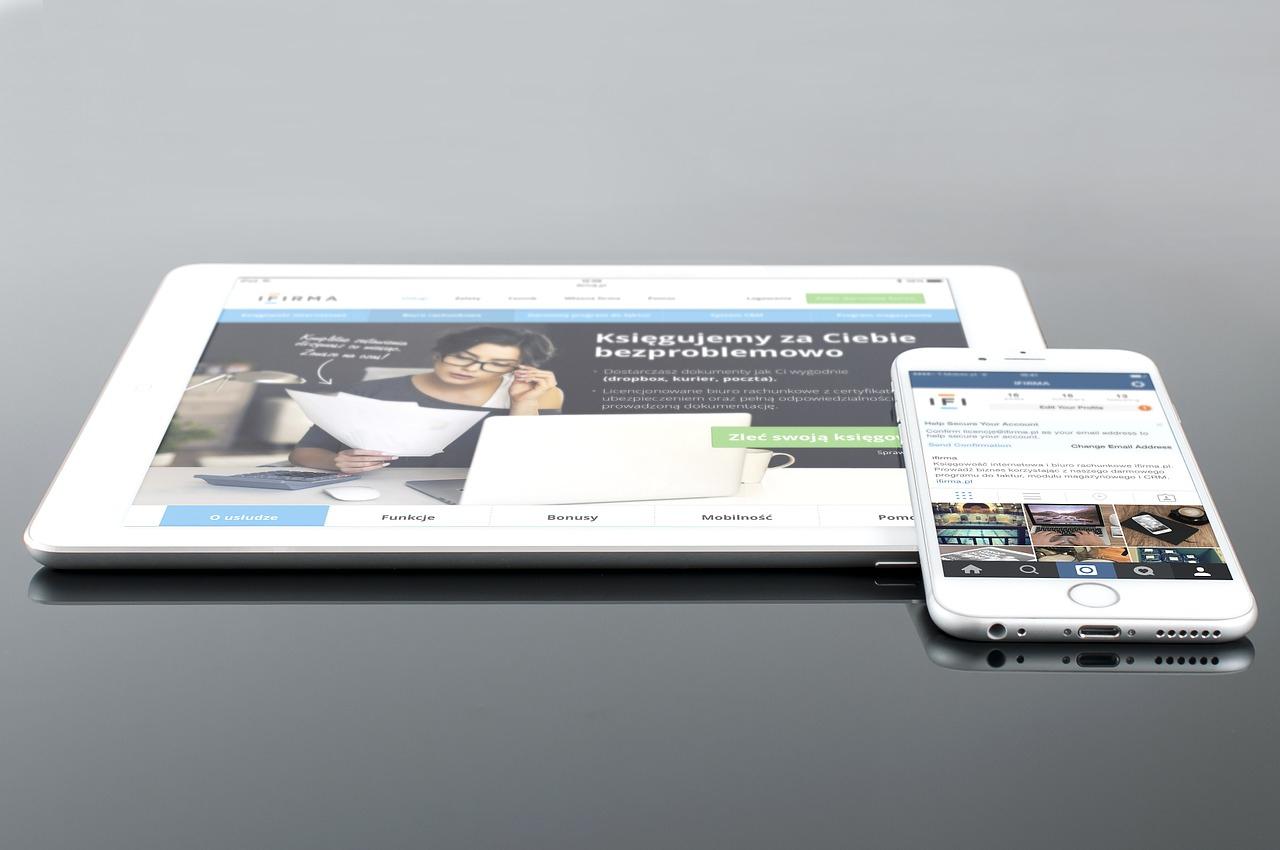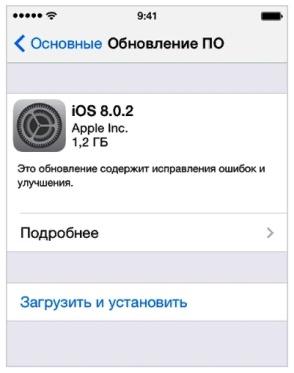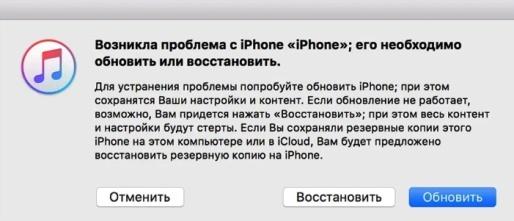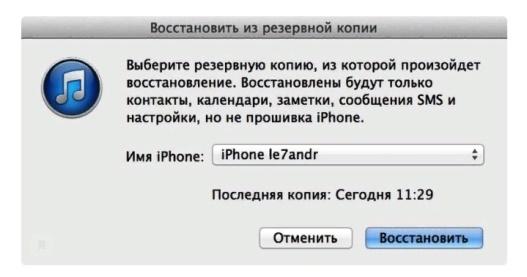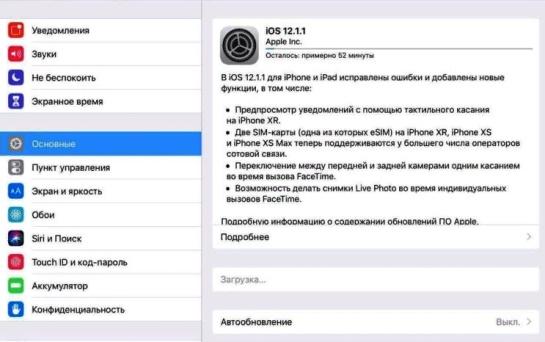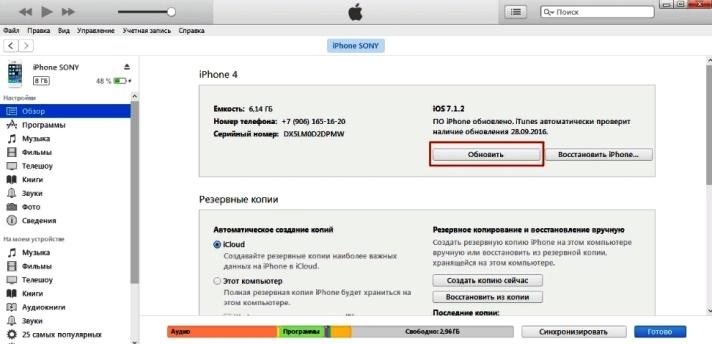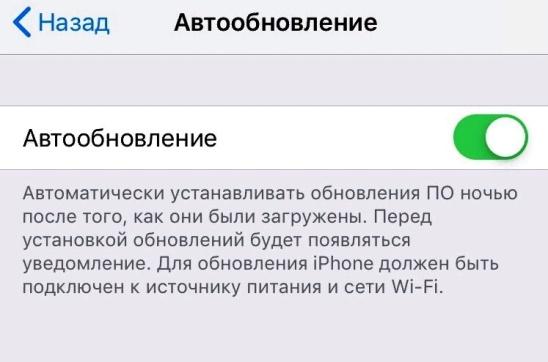Вопрос о необходимости обновления до последней версии iOS во многом спорный, мнения по этому поводу разделились примерно поровну.
Стоит ли обновлять iPhone
Как отмечают сами пользователи «яблочных» гаджетов, часто после установки обновлений отдельные программы работают не лучшим образом, наблюдаются сбои, зависания и прочие неполадки. Но как уверяют разработчики, этот процесс необходим, и обновлять операционную систему нужно регулярно, для корректной и стабильной работы устройства. Новые версии прошивки для айфона дополняют все предыдущие, при их разработке устраняются все недочёты и недостатки, допущенные ранее, что становятся явными уже в процессе эксплуатации работающего устройства. Так что, вопрос обновления не гипотетический, а насущный, и вот по какой причине:
- устраняются баги, причинявшие определённые неудобства и откровенно раздражавшие в предыдущих версиях операционной системы;
- уменьшается энергозатратность аккумулятора, продлевая время заряда – экономия достигается путём облегчения программ, один из приоритетов новых версий;
- вместе с обновлением операционной системы увеличиваются функциональные возможности самого гаджета, приобретающего за счёт этого улучшенные и абсолютно новые фишки;
- в каждой новой версии возрастает роль безопасности для устройств, улучшаются их защитные характеристики, с учётом того, что и разработчики вирусов не сидят без дела;
- после установки обновлений работа айфона становится заметно быстрее, за счёт замены морально устаревших файлов, отвечающих за скорость, новыми, более лёгкими и продуктивными.
Становится очевидно, что обновление iPhone до последней версии iOS важный и необходимый процесс. Оно обеспечивает большее удобство, безопасность, стабильность и скорость работы устройства, и комфорт для его владельца.
Установка обновлений с официального сайта никогда не ухудшит состояние айфона, к этому приводит лишь загрузка с непроверенных источников, распространяющих нелицензионное ПО.
Что нужно сделать перед обновлением Айфона
Поскольку объём загрузочного файла операционной системы занимает больше 1 Гб, заранее следует позаботиться о достаточном объёме свободной памяти в iPhone. При этом стоит рассчитывать объём самой архивированной папки с обновлениями + место для распаковки её файлов + место в облачном хранилище, для создания резервной копии. То есть на момент загрузки обновлений должно быть не меньше 4 Гб свободной памяти. Это непременное условие, потому как во время установки из-за ограниченного пространства может возникнуть ошибка, что грозит серьёзными проблемами. В случае если загрузка прервётся, устройство может зависнуть или даже застрять в восстановительной петле. Последствия этого непредсказуемы, вплоть до принудительного восстановления айфона с потерей всех данных.
Чтобы не допустить худшего варианта развития событий в процессе установки обновлений, предварительно нужно произвести следующие действия:
- очистить память iPhone, если её недостаточно или свободного места впритык;
- обязательно нужно обновить до последней версии медиаплеер iTunes;
- создать резервные копии в облачном хранилище iCloud или в компьютере;
- если обновления устанавливаются через ПК обновить его операционную систему;
- обновить программы, отвечающие за безопасность компьютера и антивирус;
- непременно перезагрузить ПК, чтобы установленные обновления вступили в силу;
- если обновления устанавливаются на айфоне, позаботиться о полном заряде батареи.
Выполнение этих условий, если даже не защитит гаджет от зависания в процессе обновления, то сведёт возможность этого к минимуму. А если системный сбой всё же случится, это облегчит восстановление, без каких-либо существенных потерь.
Не следует пренебрегать созданием резервной копии, при её наличии даже при самом неблагоприятном развитии можно будет восстановить наиболее важные данные.
Обновление iOS с гаджета
Удобство этого варианта заключается в том, что кроме самого телефона не потребуется никаких подручных средств. Кроме того, участие в процессе его владельца минимальное, он практически полностью автоматизирован, и устройство выполняет всю процедуру самостоятельно. Но есть у обновления с гаджета и не самая сильная сторона – скачивание и установка занимает гораздо больше времени, чем альтернативный вариант через компьютер.
Даже при стабильной скорости интернета раздача Wi-Fi-роутера для мобильных устройств намного слабее, что делает скорость передачи данных медленной. Поэтому, прибегая к такому способу, перед установкой обновлений следует позаботиться о 100% заряде аккумулятора iPhone. А ещё лучше сразу подключить его к сети электропитания, неизвестно сколько времени займёт процесс.
Первым делом нужно убедиться в стабильности беспроводного интернет-соединения, если нет ощутимых колебаний и скорость сети на удовлетворительном уровне, можно приступать непосредственно к загрузке. Алгоритм необходимых действий выглядит следующим образом:
- в меню «Настройки» открыть пункт «Основные», где выбрать «Обновление ПО»;
- если есть доступные обновления или корректировки, система об этом уведомит;
- в нижней части открывшегося окна появится кнопка «Загрузить и установить»;
- после нажатия на кнопку начнётся загрузка файла, с автоматической установкой.
После завершения всех необходимых манипуляций, устройство также самостоятельно перезагрузится для сохранения изменений. Загрузить и установить ПО при желании можно не сразу, а через определённый промежуток времени, если выбрать пункт «Установить позже» и задать требуемый интервал.
Необходимая деталь процесса – введение пароля блокировки, если этого не сделать, программное обеспечение не установится.
Как обновить iPhone через компьютер
Этот вариант более предпочтителен, по целому ряду преимуществ по сравнению с предыдущим: процесс загрузки и установки iOS проходит быстрее, он намного безопаснее, а потеря данных практически равна 0. К тому же для установки обновлений доступны два разных способа: по Wi-Fi и без необходимости подключения к беспроводной сети. Всё что для этого понадобится: компьютер или ноутбук с предустановленным iTunes — медиаплеером компании Apple, работающий маршрутизатор и обязательно оригинальный USB-кабель. Первый способ актуален для последних моделей «яблочных» гаджетов, в случае с более старыми, лучше прибегнуть ко второму.
По Wi-Fi
Этот способ немного сложнее второго, но в то же время он надёжнее тем, что в целости сохранит данные при неожиданном отключении одного из использующихся устройств в момент обновления ПО. В этом случае потребуется лишь скачать загрузочный файл заново, что не причинит никакого вреда самому iPhone. Перед началом процесса нужно синхронизировать компьютер и телефон, и проследить, чтобы они были подключены к одной сети Wi-Fi. Далее, в чёткой последовательности применить следующие действия:
- через компьютер зайти в меню настроек гаджета, открыть функцию «Найти iPhone» и деактивировать её;
- перейти на официальный сайт Apple, где скачать последнюю версию прошивки для конкретной модели;
- открыть программу iTunes и кликнуть на пиктограмму, изображающую экран смартфона на панели сверху;
- с зажатой кнопкой Shift, сделать двойной левый клик по кнопке «Обновить», внизу открывшегося окна;
- в списке появившихся файлов выбрать с расширением ipsw, выделить его и нажать на кнопку «Открыть»;
- в открывшемся файле нужно ещё раз нажать «Обновить», после чего начнётся его автоматическая установка;
- по завершении процедуры устройство самостоятельно перезагрузится, чтобы сохранить внесённые изменения.
Сложно это выглядит только со стороны, но на самом деле всё чрезвычайно просто, осознание и понимание чего приходит уже в процессе. А последовательность действий и без подсказок выглядит логической и интуитивно понятной даже новичкам в этом деле.
В случае отключения одного из устройства в момент установки, не стоит паниковать, ничего страшного не произошло, нужно всего лишь запустить её заново.
Без Wi-Fi
В этом случае, установка обновлений до последней версии iOS осуществляется с помощью медиаплеера iTunes, без Wi-Fi и синхронизации компьютера с айфоном. Если этой программы нет, предварительно потребуется её скачать и установить на ПК, и периодически обновлять её саму. Нужно это во избежание блокировки доступа к последним версиям программного обеспечения. Этот способ более прост технически по сравнению с предыдущим, но он крайне ненадёжен и даже небезопасен – в случае прерывания процесса установки, данные с iPhone будут утрачены. Поэтому следует внимательно подойти к обновлению, хотя происходит всё чрезвычайно просто, и заключается в следующих действиях:
- соединить оба устройства посредством оригинального USB-кабеля;
- двойным кликом открыть и запустить на компьютере медиаплеер iTunes;
- нажать на пиктограмму «экран смартфона» в верхней части панели;
- в открывшемся окне кликнуть по кнопке «Обновление ПО».
Дальше весь процесс осуществляется в автоматическом режиме, после завершения процедуры обновления загрузятся с удалённого сервера в iPhone, без вмешательства со стороны пользователя.
Более подробно и с наглядным примером, как установить на компьютере медиаплеер iTunes, а потом с его помощью и обновления до последней версии на iPhone, можно ознакомиться по в видео.
Ни в коем случае не стоит использовать китайский USB-кабель, в случае с этим способом, они являются наиболее частой причиной прерывания установки обновлений.
Возможные проблемы при обновлении Айфона и их решение
Проблемы в момент установки обновлений, достаточно частое явление, поэтому лучше сразу приготовиться к такому развитию событий. В большинстве они не относятся к опасным, но причин для их возникновения множество, так же как и вариантов их решения.
| Проблема | Решение |
| Недостаток свободного места в памяти телефона. | Это наиболее частая из возможных проблем, возникающих из-за невнимательности самих пользователей. Если нехватка незначительна, устройство самостоятельно попытается освободить место, путём переноса данных некоторых приложений в iCloud, сжатия фото и удаления информации о предыдущих обновлениях. Но если объёма свободной памяти катастрофически мало, потребуется основательно почистить «Хранилище» для решения этой проблемы. |
| Сброс установки обновлений. | Основная причина этого – слишком долгая загрузка, что характерно для обновления iOS с гаджета, при низкой скорости подключения к беспроводной сети. Если устройству не удаётся быстро сохранить нужные файлы, сброс будет повторяться всякий раз при попытке возобновить установку. Решение этой проблемы очевидно – потребуется подключение к стабильной сети Wi-Fi или переход к установке с помощью iTunes. |
| Ошибка с кодом 0хе8000015. | Как правило, к ней приводят проблемы с синхронизацией устройств при попытке обновить iOS до последней версии по Wi-Fi. Прежде всего, нужно перезагрузить и компьютер и телефон, обычно этого достаточно. Но если при повторном подключении снова выдаёт ошибку, стоит попробовать использовать другой порт и отключить все периферийные устройства. Если и это не поможет, значит, проблема в самом USB-кабеле и потребуется его замена. |
| iPhone не включается после установки обновлений. | Преимущественно происходит это при обновлении iOS до последней версии с гаджета, чаще при смене заводской прошивки. Основная причина этого – выключение устройства в момент загрузки из-за низкого заряда батареи. Если после зарядки айфон всё равно не включается, то это уже действительно проблема, и с ней нужно обращаться в сервисный центр. |
| Ошибка доступа к серверам. | В случае если гаджет неизменно при попытке установить обновления выдаёт эту ошибку, имеет место проблема, более серьёзная, чем все предыдущие. Ясности в причинах её возникновения нет, а потому и чёткие способы решения отсутствуют. Здесь потребуется провести целый комплекс действий, от перезагрузки устройства, до сброса настроек. |
Как включить или отключить автообновление
Эта чрезвычайно полезная функция доступна лишь последних версиях iOS начиная с 12-й. Когда появляется последняя версия прошивки, устройство не только самостоятельно загрузит установочные файлы и запустит процесс установки обновления, но и выберет наиболее подходящее для этого время. Происходит всё в фоновом режиме, в большинстве в ночное время, когда айфон не используется, и об этом пользователи узнают уже, когда установка обновлений становится свершившимся фактом. Единственная причина, по которой автообновление будет недоступно – ограниченный объём свободной памяти в гаджете. В этом случае на экране появится уведомление, что требуется освободить место в «Хранилище».
Чтобы подключить или, наоборот, отключить эту функцию, необходимо зайти в меню настроек «Основные», открыть раздел «Обновление ПО», где просто передвинуть ползунок в нужное положение.